Profili di configurazione
Un profilo di configurazione viene utilizzato per la configurazione di più stampanti. È il punto in cui è possibile aggiungere un pacchetto di installazione e collegarlo alle stampanti per dotarle di terminali embedded.
Si consiglia di creare un profilo di configurazione per tipo di stampante se si dispone di diversi tipi di stampante.
Per una configurazione più rapida, è possibile clonare i profili di configurazione. Con una modifica minima è possibile creare un nuovo profilo. Le stampanti non saranno clonate su questo nuovo profilo di configurazione. Andare a MyQ, Impostazioni, Profili di configurazione, selezionare un profilo di configurazione e fare clic su Clone sulla barra dei menu (oppure cliccate con il tasto destro del mouse e clonate).
I profili di configurazione sono necessari per il rilevamento delle stampanti.
È possibile configurare le seguenti impostazioni:
Scheda Generale

Nome - È obbligatorio assegnare un nome al profilo.
Listino prezzi - Selezionare un listino prezzi dall'elenco a discesa. Per ulteriori informazioni sui listini prezzi, vedere Listini prezzi.
Modulo fax - Se selezionato, tutti i fax stampati vengono addebitati all'account utente FAX. È disponibile solo per i dispositivi con l'opzione FAX. Selezionare solo se la periferica dispone di un modulo fax.
Credenziali della stampante - Le credenziali vengono utilizzate per configurare le stampanti collegate al profilo. È possibile sovrascrivere le impostazioni predefinite con l'opzione Credenziali della stampante nelle proprietà di ciascuna stampante.
Rete - Qui è possibile aggiungere un profilo SNMP: vedere Profili SNMP, e in Indirizzo del server MyQ selezionare se la rete deve utilizzare l'indirizzo IP o l'Hostname (l'Hostname viene utilizzato per impostazione predefinita).
Scheda terminale

Tipo di terminale - Selezionare un tipo di terminale dal menu a tendina.
HW-11-T
Lettore Felica
Terminale Android
MyQ TerminalPro / TCPCONV2 / NET2USB Converter V2, per saperne di più in (2.4) MyQ TerminalPro.
MyQ TerminalPro / TCPCONV2 / NET2USB Converter V2 + Touch Panel, vedi altro in (2.4) MyQ TerminalPro.
Autenticazione di rete: abilita l'autenticazione di rete sul dispositivo e configura MyQ X Print Server come server di autenticazione. Gli utenti possono autenticarsi con i loro account MyQ X sui dispositivi SFP e rilasciare immediatamente i lavori. Potrebbe non essere supportata da tutti i dispositivi, chiedere al proprio fornitore MyQ X.
Se il tipo desiderato non è presente, fare clic su Installare il pacchetto terminale. Una volta installato il pacchetto, selezionatelo dal menu a tendina.
Sulla base del Tipo di terminale selezionate, saranno disponibili altre opzioni di configurazione, che possono variare in base al tipo selezionato.
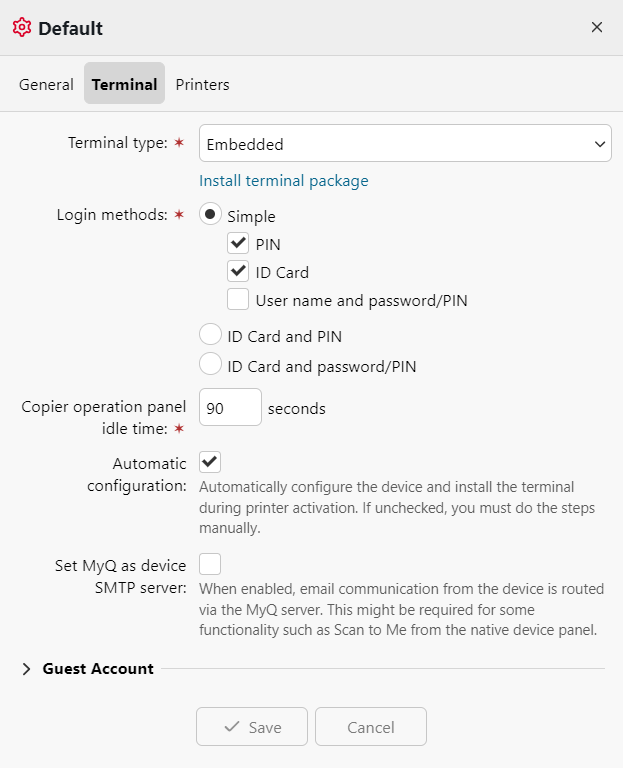
Metodi di accesso: selezionare i metodi di accesso che si desidera siano disponibili sui terminali con questo profilo di configurazione selezionato. PIN, Carta d'identità, e Nome utente e password/PIN, Carta d'identità può anche essere combinato con PIN o Password se è richiesta la doppia autenticazione.
Tempo di inattività del pannello operativo della copiatrice: tempo (in secondi) per il logout inattivo (campo obbligatorio); il valore predefinito è 90 secondi.
Configurazione automaticaSe si desidera configurare il dispositivo manualmente, lasciare questa opzione deselezionata.
Impostare MyQ come server SMTP del dispositivo: Se abilitata, la comunicazione via e-mail dal dispositivo viene instradata attraverso il server MyQ. Ciò potrebbe essere necessario per alcune funzionalità, come ad esempio Scansione su di me dal pannello nativo del dispositivo.
Account ospite: click Abilitazione se si desidera consentire agli utenti guest di accedere ai terminali con questo profilo di configurazione abilitato. Le opzioni aggiuntive consentono di selezionare l'utente con cui gli ospiti devono accedere e la schermata da visualizzare subito dopo l'accesso.
Utilizzo di più pacchetti di terminali per lo stesso fornitore
In alcune situazioni, può essere necessario o utile utilizzare più pacchetti di terminali dello stesso fornitore, ad esempio quando si devono scaglionare gli aggiornamenti di una grande flotta o perché alcuni dispositivi non sono compatibili con i pacchetti di terminali più recenti.
Per poter eseguire più pacchetti di terminale dello stesso fornitore, uno di questi pacchetti di terminale deve normalmente essere un terminale versione 10.2 o superiore. Anche alcune versioni di terminale 10.1 supportano questa funzione.
Per installare più pacchetti di terminale, utilizzate la procedura descritta sopra in Scheda terminalema si noti che potrebbe essere necessario abilitare Impostazioni avanzate e specificare un diverso porto da quello già utilizzato per i pacchetti dello stesso fornitore.

Nella parte principale Stampanti è possibile fare clic con il pulsante destro del mouse su una stampante e selezionare Scegliere la versione del terminaleselezionare il pacchetto terminale desiderato per questa stampante dall'elenco a discesa. Se una stampante viene attivata senza specificare una versione del terminale e ne sono disponibili più di una, per impostazione predefinita verrà utilizzato il pacchetto terminale più recente.


Per ulteriori informazioni, vedere Utilizzo di più pacchetti di terminali per lo stesso fornitore.
Opzioni specifiche del fornitore
Alcune opzioni diventano disponibili nella scheda Terminale quando viene installato un pacchetto terminale. Per informazioni sulle opzioni specifiche del fornitore, vedere le pagine seguenti:
Scheda Stampanti

Cliccare Aggiungi per aggiungere stampanti al profilo di configurazione dall'elenco delle stampanti.
Selezionare le stampanti aggiunte e fare clic su Rimuovere per rimuoverli dal profilo di configurazione.
Opzioni aggiuntive
Le seguenti opzioni possono essere disponibili a seconda del pacchetto di terminali installato. Dipende dalla marca e dal modello se funzioneranno sulla vostra stampante:
Metodi di accesso
Account ospite
Schermo ospite
Amministrazione locale PIN
Selezione della lingua
Display tastierino numerico
Tipo di lettore di carte d'identità
Convalidare i certificati di sicurezza
Metodo di consegna della scansione
Saltare le pagine vuote Livello
.png)